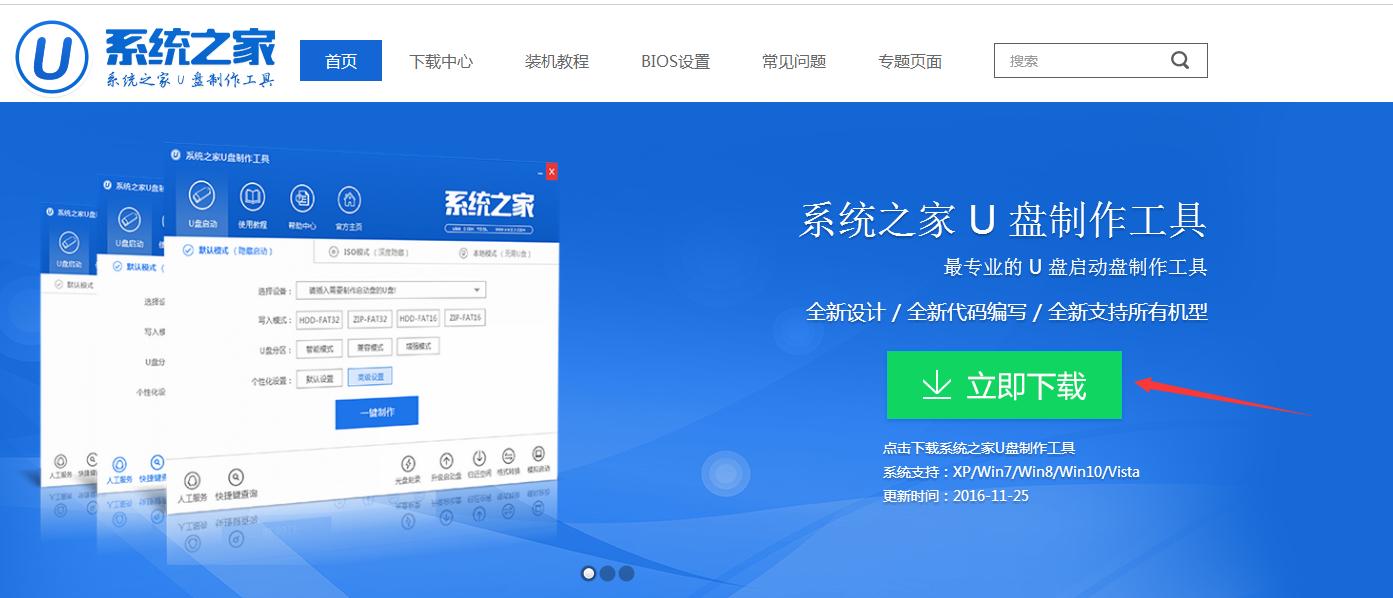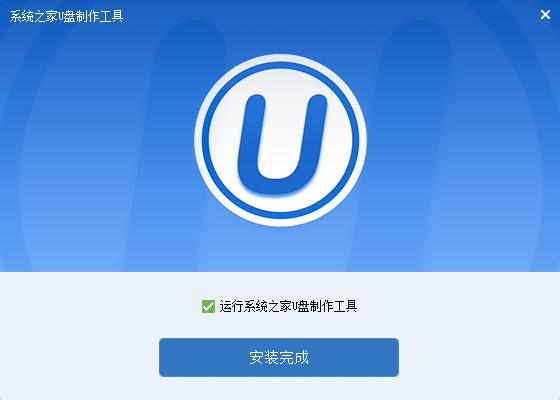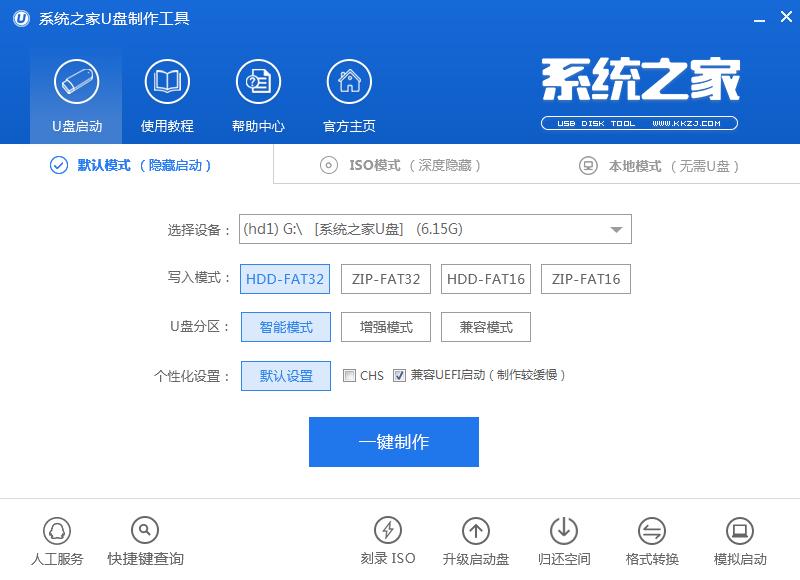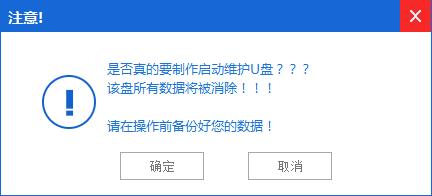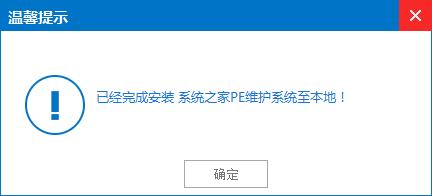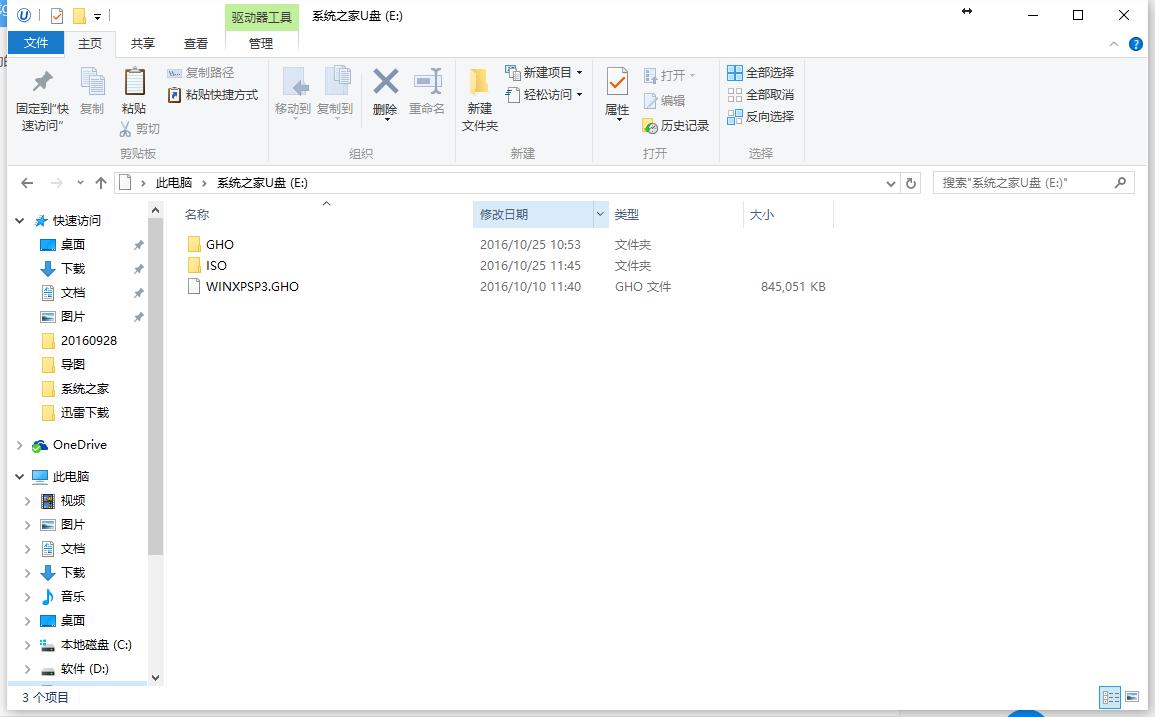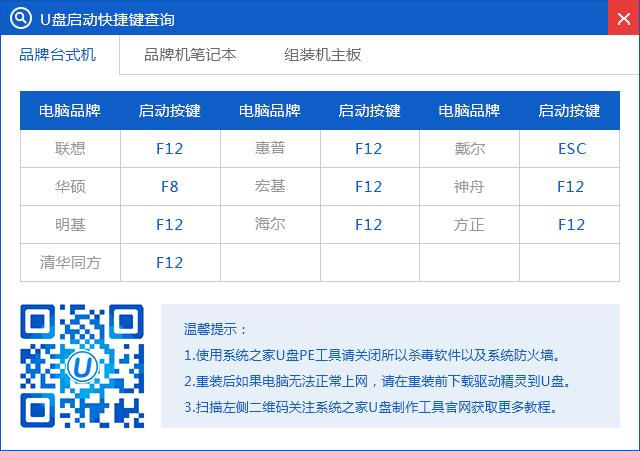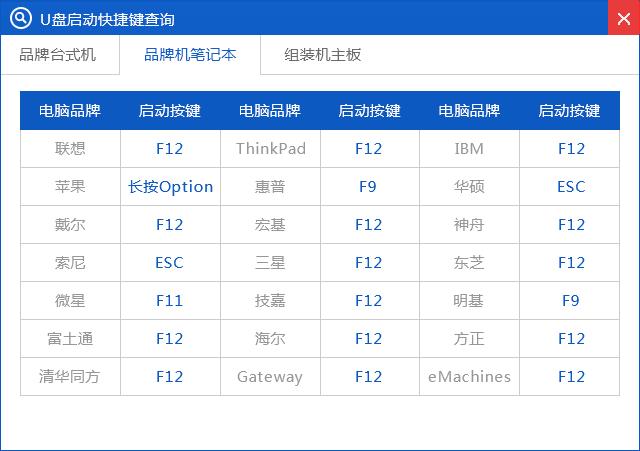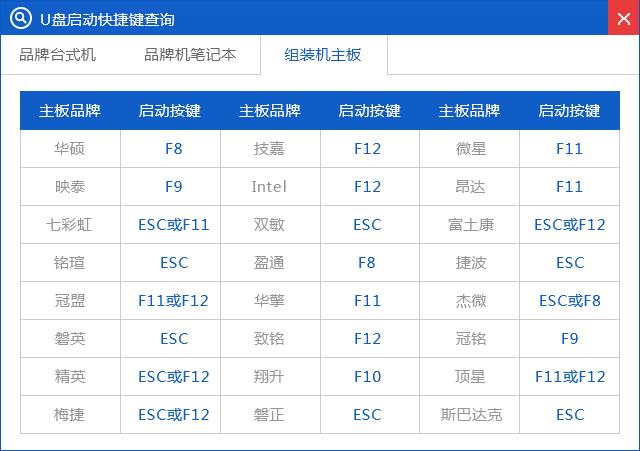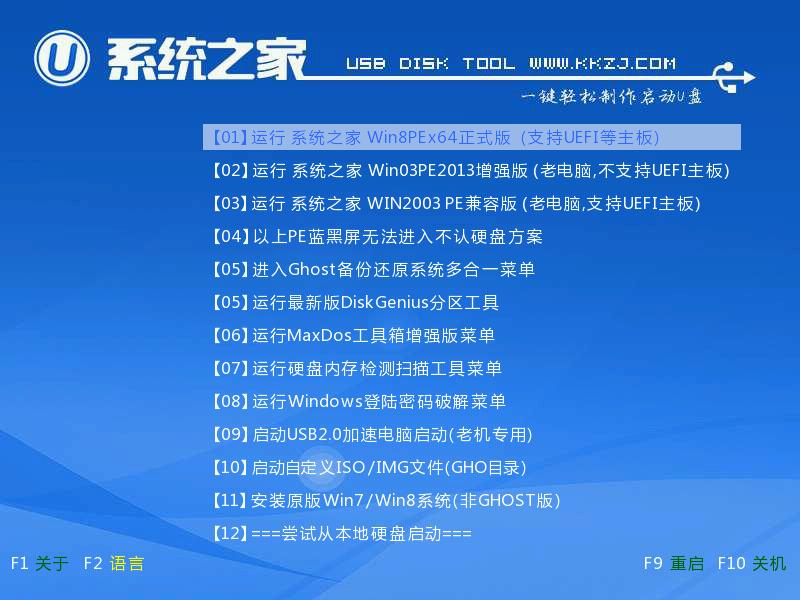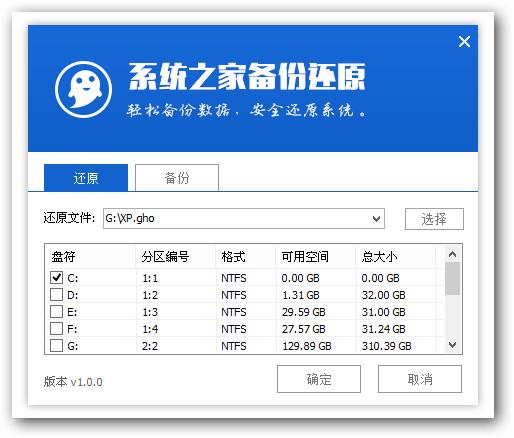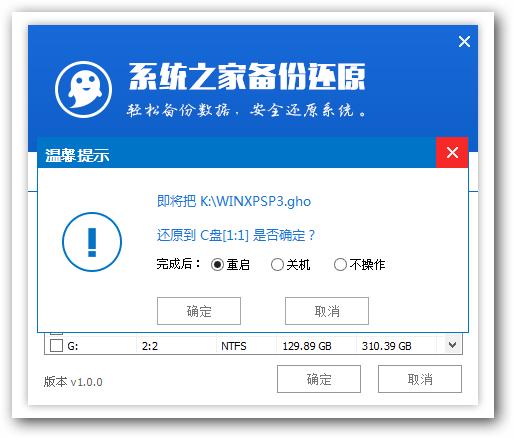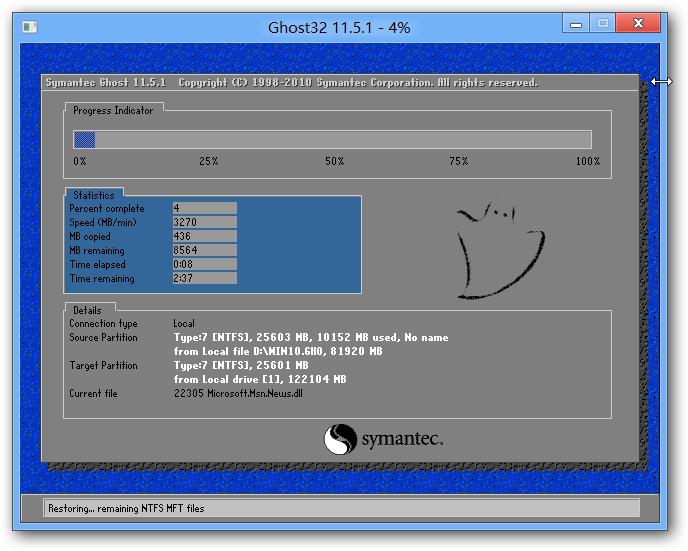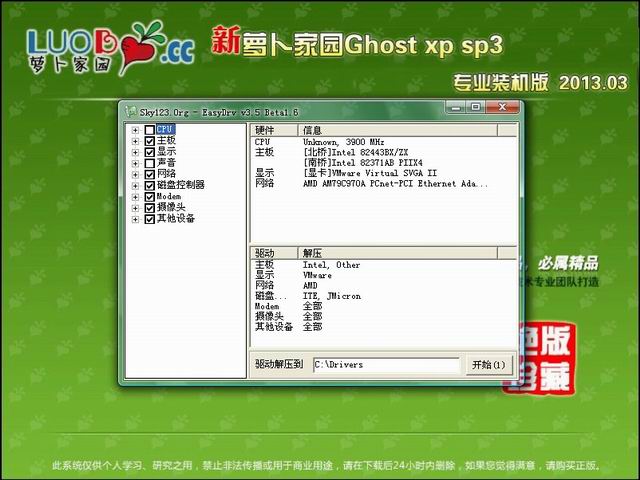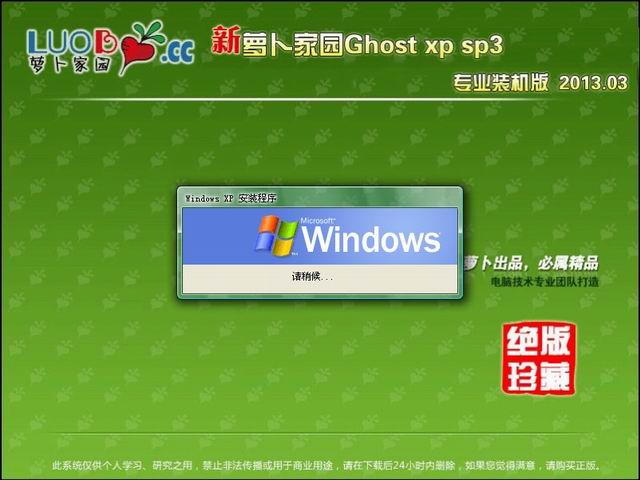winxp系統自制u盤打開自制圖文詳細教程
發布時間:2022-05-09 文章來源:xp下載站 瀏覽:
|
Windows XP是美國微軟公司研發的基于X86、X64架構的PC和平板電腦使用的操作系統,于2001年8月24日發布RTM版本,并于2001年10月25日開始零售。其名字中“XP”的意思來自英文中的“體驗(Experience)”。該系統的默認桌面背景墻紙是Bliss,一張BMP格式的照片。是拍攝的納帕縣郊外的風景,照片中包括了高低起伏的綠山及有層積云和卷云的藍天。 winxp系統制作u盤啟動制作教程,它就是系統之家U盤工具制作u盤啟動的方法。相信網友們都對系統之家U盤工具制作u盤啟動還是挺陌生的,沒關系,我們先來了解系統之家U盤工具制作u盤啟動的具體步驟吧。 如何安裝系統一直都是網友們頭疼的問題,為了讓喜歡安裝系統的網友們都能成功安裝系統。小編帶來了系統之家U盤工具制作u盤啟動的使用教程。有了教程的幫助,大家就可以快速的使用U盤安裝系統的方法來安裝系統了。 一、系統之家U盤工具制作u盤啟動所需準備 1、準備4G的U盤,制作U盤PE啟動盤,推薦使用系統之家u盤制作工具 2、操作系統:蘿卜家園 xp 專業裝機版系統下載 二、安裝系統之家u盤制作工具 1、打開瀏覽器,百度搜索“系統之家u盤啟動盤制作工具”或直接輸入網址。 2、進入頁面后,如下圖,點擊立即下載按鈕
制作u盤啟動界面1 3、系統之家u盤制作工具下載好以后,點擊立即安裝按鈕
制作u盤啟動界面2 4、電腦將會為我們自動安裝系統之家u盤制作工具
制作u盤啟動界面3 5、出現下圖,代表系統之家u盤制作工具安裝完成,點擊安裝完成按鈕即可
制作u盤啟動界面4 6、插入事先準備好的u盤,然后點擊一鍵制作
制作u盤啟動界面5 7、這是來自系統直接u盤制作工具的溫馨提示,點擊確定
制作u盤啟動界面6 8、系統之家U盤工具制作u盤啟動,正在幫我們的制作,需要耐心等待5-10分鐘
制作u盤啟動界面7 9、出現下圖,表示u盤啟動盤制作成功,點擊確定即可
制作u盤啟動界面8 三pe下裝ghost winxp系統步驟 1、U盤做成pe啟動盤后,把xp鏡像中的gho文件解壓到U盤GHO目錄下;
制作u盤啟動界面9 2、在要安裝系統的電腦上插入U盤,啟動時按F12/F11/ESC等按鍵,選擇usb啟動;貼心的小編還把各大品牌進入bios界面的熱鍵給網友們準備好了
制作u盤啟動界面10
制作u盤啟動界面11
制作u盤啟動界面12 3、進入U盤主菜單,選擇【01】,按回車確定
制作u盤啟動界面13 4、進入pe系統后,在桌面上雙擊【系統之家備份還原】打開,按照圖示進行操作,選擇C盤作為系統盤,確定;
制作u盤啟動界面14 5、提示會清空C盤,點擊確定進入以下界面,等待電腦自動重啟即可
制作u盤啟動界面15 6、接著電腦會重啟,開始U盤工具制作u盤啟動安裝xp系統,安裝過程無需任何操作,小編截取了幾張安裝圖提供給大家
制作u盤啟動界面16
制作u盤啟動界面17
制作u盤啟動界面18 7、再次重啟,進入xp系統,U盤制作u盤啟動安裝就完成了。
制作u盤啟動界面19 Windows XP服役時間長達13年,產生的經濟價值也較高。據評測機構StatCounter的統計,2017年1月,在中國范圍內,該系統的占有率為17.79%。主要原因是“習慣XP系統”而不愿意對其升級。 部分殺毒軟件推出了諸如“XP盾甲”之類的服務,以提高系統安全性。 |
相關文章
上一篇:xp安裝u盤自制詳細過程